Topp 7 sätt att fixa Instagram-kommentarer som inte visas på Android och iPhone
Miscellanea / / April 06, 2023
Kommentarsektionen på Instagram är där du kan uttrycka dina åsikter om ett inlägg och delta i diskussioner med andra. Dock, om Instagram misslyckas för att ladda några kommentarer på din Android eller iPhone kan du gå miste om social interaktion. Oroa dig inte, vi kommer inte att låta det hända dig.

Om du redan har uteslutit några problem med din internetanslutning är det dags att kavla upp ärmarna och gräva djupt. Den här guiden kommer att dela några effektiva korrigeringar för att få Instagram att ladda kommentarer igen.
1. Starta om Instagram-appen
Instagram-appen kan misslyckas med att ladda kommentarer på din Android eller iPhone om den stöter på några problem medan den körs. Ett snabbt sätt att lösa tillfälliga apprelaterade problem är att tvångsstänga den och öppna den igen. Därför måste du börja med det.
För att tvinga stänga Instagram på Android, tryck länge på appikonen och tryck på infoikonen från menyn som visas. På appinfosidan trycker du på alternativet Force stop längst ned.


För att stänga Instagram på en iPhone, ta fram appväxlaren genom att svepa uppåt från botten av skärmen och pausa halvvägs, eller trycka två gånger på startskärmsknappen. Leta reda på Instagram-appkortet och svep uppåt på det för att stänga det.

Öppna Instagram-appen igen och se om den laddar kommentarer.
2. Kommentaren kan ha tagits bort av Instagram eller kontoägaren
Sociala medieplattformar som Instagram har strikta policyer för att förhindra hatretorik, trakasserier och andra former av oacceptabelt beteende. Om du inte kan hitta en av dina tidigare kommentarer kan Instagram ha tagit bort den. En annan möjlighet är att inläggets kontoägare tar bort kommentaren.

Så om problemet är begränsat till en specifik kommentar kan det bero på att kontoägaren eller Instagram har tagit bort den.
3. Kontrollera listan med blockerade kommentatorer
På Instagram kan du förhindra specifika personer från att kommentera dina inlägg. Om du av misstag har lagt till en vän till listan med blockerade kommentatorer, kommer deras kommentarer inte att vara synliga för någon annan förutom dem. Här är vad du kan göra för att avblockera kommentarer från en användare på Instagram.
Steg 1: Öppna Instagram-appen på din Android eller iPhone.
Steg 2: Tryck på profilikonen i det nedre högra hörnet.

Steg 3: Tryck på menyikonen (tre horisontella linjer) i det övre högra hörnet och välj Inställningar från listan.


Steg 4: Gå till Sekretess och välj Kommentarer från följande meny.


Steg 5: Tryck på "Blockera kommentarer från."

Steg 6: Tryck på knappen Unblock bredvid din väns användarnamn och välj Unblock när du uppmanas.

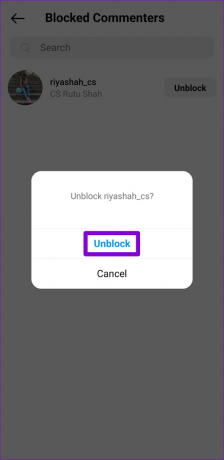
4. Logga ut och logga in igen
Ibland kan autentiseringsproblem med ditt Instagram-konto hindra appen från att laddas korrekt. Ett enkelt sätt att åtgärda sådana problem är att logga ut från ditt konto och logga in igen. Här är stegen för detsamma.
Steg 1: Öppna Instagram-appen och navigera till profilfliken.

Steg 2: Tryck på hamburgerikonen (tre horisontella staplar) i det övre högra hörnet och välj Inställningar.


Steg 3: Rulla ned för att trycka på Logga ut.

Starta om Instagram-appen och logga in på ditt konto igen. Se sedan om kommentarsektionen laddas korrekt.
5. Kontrollera Instagrams serverstatus
Instagram, precis som alla andra onlinetjänster, är sårbara för serveravbrott. När detta händer, Instagram kan inte laddas korrekt eller visa konstiga fel. Du kan besöka Downdetector för att kontrollera om Instagram står inför ett avbrott.
Besök Downdetector

Om du märker enorma avbrottstoppar är problemet från Instagrams sida. I så fall är ditt enda alternativ att vänta tills Instagram fixar det.
6. Rensa appcache (Android)
Instagram sparar cache-filer på din Android för att minska dataanvändningen och förbättra dess övergripande prestanda. Men föråldrad cachedata kan orsaka problem ibland. Tack och lov är det ganska enkelt att bli av med redundant appcache på din Android.
Steg 1: Tryck länge på Instagram-appikonen och tryck på infoikonen från menyn som öppnas.

Steg 2: Gå till Lagring och tryck på alternativet Rensa cache.


7. Uppdatera appen
Om du har inaktiverade automatiska appuppdateringar på din telefon kanske du använder en föråldrad version av Instagram-appen. Detta kan leda till flera problem, inklusive det som diskuteras här.
Öppna App Store eller Play Store på din telefon för att uppdatera Instagram till den senaste versionen och se om det löser problemet.
Instagram för Android
Instagram för iPhone
Missa inte kommentarer
I de flesta fall bör en omstart av Instagram-appen få den att ladda kommentarer igen. Om inte kan du behöva ta till mer avancerade korrigeringar för att åtgärda problemet. Tillämpa alla ovanstående korrigeringar och låt oss veta vad som fungerar för dig i kommentarerna nedan.
Senast uppdaterad den 7 februari 2023
Ovanstående artikel kan innehålla affiliate-länkar som hjälper till att stödja Guiding Tech. Det påverkar dock inte vår redaktionella integritet. Innehållet förblir opartiskt och autentiskt.
Skriven av
Pankil Shah
Pankil är civilingenjör till yrket som började sin resa som författare på EOTO.tech. Han började nyligen med Guiding Tech som frilansskribent för att täcka instruktioner, förklarare, köpguider, tips och tricks för Android, iOS, Windows och webben.



